Cum să vizualizați calendarul și căsuța de e-mail în același timp în Outlook?
Pentru unii utilizatori Outlook, căsuța de e-mail și Calendarul sunt utilizate frecvent în activitatea lor zilnică. Așadar, vor să deschidă dosarul calendarului și dosarul de mesaje primite unul lângă altul pentru a le vizualiza în același timp. Următorul tutorial vă va arăta un mic truc pentru a realiza acest lucru.
Vizualizați calendarul și căsuța de e-mail în același timp în Outlook
- Automatizați e-mailurile cu Auto CC / BCC, Auto înainte prin reguli; trimite Răspuns automat (În afara biroului) fără a necesita un server de schimb...
- Primiți mementouri ca Avertisment BCC când răspundeți la toate în timp ce vă aflați în lista BCC și Amintiți-vă când lipsesc atașamentele pentru atașamente uitate...
- Îmbunătățiți eficiența e-mailului cu Răspunde (toate) cu atașamente, Adăugați automat salutul sau data și ora în semnătură sau subiect, Răspunde la mai multe e-mailuri...
- Simplificați e-mailurile cu Rechemare e-mailuri, Instrumente de atașare (Comprimați toate, Salvați automat toate...), Eliminați duplicatele, și Raport rapid...
 Vizualizați calendarul și căsuța de e-mail în același timp în Outlook
Vizualizați calendarul și căsuța de e-mail în același timp în Outlook
1. Intrați în căsuța de e-mail pe care doriți să o afișeze.
2. Faceți clic dreapta pe Calendar în panoul de navigare, faceți clic pe Deschideti intr-o noua fereastra. Vedeți captura de ecran:
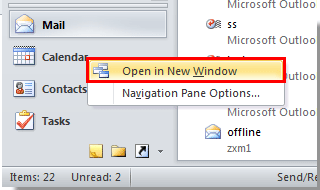
3. Apoi, calendarul va fi lansat ca o fereastră nouă. Vă rugăm să ajustați aceste două ferestre până când acestea se afișează unul lângă altul pe ecran.
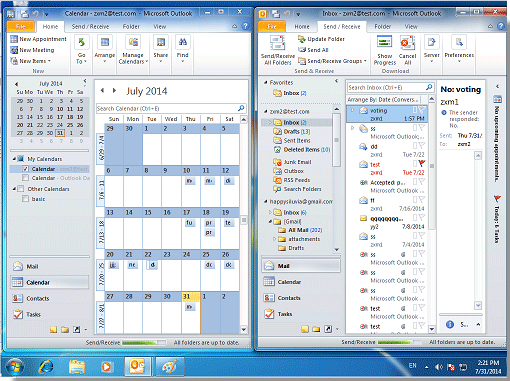
4. Dacă doriți Calendar și Primite afișarea ferestrei una lângă alta de fiecare dată când lansați Outlook, faceți clic pe Fișier > Ieşire pentru a ieși din Outlook de fiecare dată în loc să faceți clic pe Închide butonul.
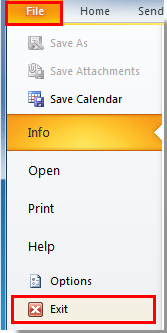
Data viitoare când deschideți aplicația Outlook, folderul Calendar și folderul Mesaje primite se afișează unul lângă altul ca ultima stare pe care ați închis-o.
Cele mai bune instrumente de productivitate de birou
Kutools pentru Outlook - Peste 100 de funcții puternice pentru a vă supraalimenta Outlook
🤖 AI Mail Assistant: E-mailuri profesionale instantanee cu magie AI--un singur clic pentru răspunsuri geniale, ton perfect, stăpânire în mai multe limbi. Transformați e-mailurile fără efort! ...
📧 Automatizare e-mail: În afara biroului (disponibil pentru POP și IMAP) / Programați trimiterea de e-mailuri / CC/BCC automat după reguli la trimiterea e-mailului / Redirecționare automată (Reguli avansate) / Adăugare automată felicitare / Împărțiți automat e-mailurile cu mai mulți destinatari în mesaje individuale ...
📨 Managementul e-mail: Amintește-ți cu ușurință e-mailurile / Blocați e-mailurile înșelătorii de către subiecți și alții / Ștergeți e-mailurile duplicate / Cautare Avansata / Consolidați foldere ...
📁 Atașamente Pro: Salvați în serie / Detașare lot / Compresă în loturi / Salvare automata / Detașare automată / Comprimare automată ...
🌟 Magia interfeței: 😊Mai multe emoji drăguțe și cool / Îmbunătățiți-vă productivitatea Outlook cu vizualizările cu file / Minimizați Outlook în loc să închideți ...
???? Minuni cu un singur clic: Răspundeți tuturor cu atașamentele primite / E-mailuri anti-phishing / 🕘Afișați fusul orar al expeditorului ...
👩🏼🤝👩🏻 Contacte și calendar: Adăugați în lot contacte din e-mailurile selectate / Împărțiți un grup de contact în grupuri individuale / Eliminați mementouri de ziua de naștere ...
Peste 100 Caracteristici Așteaptă explorarea ta! Click aici pentru a descoperi mai multe.

